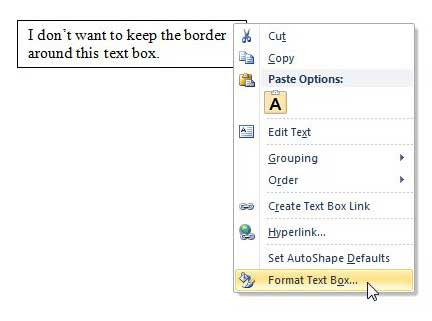
Хотя метод ввода по умолчанию для Microsoft Word, как правило, является наилучшим вариантом, когда вы хотите набирать текст в документе, определенные требования к форматированию или макеты документа могут потребовать использования других методов. Один из этих методов включает использование текстовых полей для позиционирования или форматирования макета вашей информации. Но форматирование текстового поля по умолчанию включает в себя рамку вокруг текстового поля, которая вам может не понадобиться для того, что вы пытаетесь сделать. К счастью, эта граница может быть удалена с помощью простого процесса, который позволит вам использовать опцию текстового поля, не беспокоясь о том, как границы могут выглядеть для любого, кто читает ваше письмо.
Устранить границы текстового поля в Word 2010
Как и многие параметры форматирования, которые вы найдете в Word 2010, этот доступен с помощью контекстного меню, которое открывается при щелчке правой кнопкой мыши по объекту в документе. Откроется очень подробное меню, содержащее большинство параметров, которые вам понадобятся для правильного форматирования текстового поля в соответствии с вашими потребностями. Если вы хотите узнать больше о работе с полными границами документа, вы можете прочитать эту статью.
Шаг 1: Откройте документ Word, содержащий текстовое поле, которое вы хотите удалить.
Шаг 2: Щелкните правой кнопкой мыши текстовое поле, затем нажмите «Форматировать текстовое поле»,
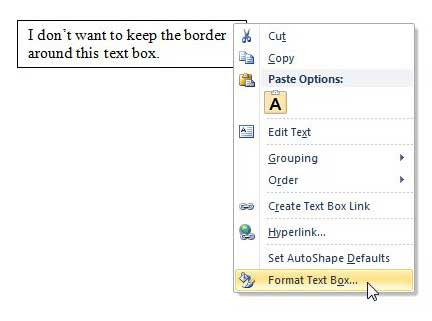
Шаг 3: Нажмите «Цвета и Линии» вкладка в верхней части окна.
Шаг 4. Нажмите раскрывающееся меню справа от «цвет» в «Линия» раздел окна, затем нажмите «Нет цвета» вариант.

Шаг 5: Нажмите «Хорошо» Кнопка внизу окна.
Вы искали планшет, который можно использовать для просмотра веб-страниц или для быстрых компьютерных задач, когда вы не хотите настраивать свой ноутбук или включать настольный компьютер? IPad 2 подешевел с момента выпуска третьего iPad, но все еще остается одним из самых мощных планшетов на рынке. Сравните цены на iPad 2 от ряда продавцов, чтобы увидеть, если это то, что вас интересует.